Aktualisiert December 2025 : Beenden Sie diese Fehlermeldungen und beschleunigen Sie Ihr Computersystem mit unserem Optimierungstool. Laden Sie es über diesen Link hier herunter.
- Laden Sie das Reparaturprogramm hier herunter und installieren Sie es.
- Lassen Sie es Ihren Computer scannen.
- Das Tool wird dann Ihren Computer reparieren.
Möglicherweise stellen Sie fest, dass, wenn Sie auf einen Link in Internet Explorer 10 oder früher klicken, der Link nicht geöffnet wird. In diesem Artikel möchten wir Ihnen einige Lösungen vorschlagen, die Sie ausprobieren können, um dieses Problem zu lösen. In den meisten Fällen, in denen dieses Problem auftritt, kann es vorkommen, dass Ihr Internet Explorer nach einem Windows-Update oder nach der Installation eines anderen Browsers auf Ihrem Computer keine Links öffnet. Das Zurücksetzen der Internet Explorer-Einstellungen kann in diesem Fall nicht helfen – eine Neuinstallation des Internet Explorers wird helfen – aber eine Neuinstallation sollte jedoch die letzte Option sein – wenn alles andere fehlschlägt
.
Inhaltsverzeichnis
Der Internet Explorer kann oder wird keine Links öffnen
.
Wir haben zwei Vorschläge, die Sie ausprobieren sollten, bevor Sie sich für eine Neuinstallation des Internet Explorers entscheiden
.
Standardprogramme zurücksetzen
Wir empfehlen die Verwendung dieses Tools bei verschiedenen PC-Problemen.
Dieses Tool behebt häufige Computerfehler, schützt Sie vor Dateiverlust, Malware, Hardwareausfällen und optimiert Ihren PC für maximale Leistung. Beheben Sie PC-Probleme schnell und verhindern Sie, dass andere mit dieser Software arbeiten:
- Download dieses PC-Reparatur-Tool .
- Klicken Sie auf Scan starten, um Windows-Probleme zu finden, die PC-Probleme verursachen könnten.
- Klicken Sie auf Alle reparieren, um alle Probleme zu beheben.
Öffnen Sie das eingebaute Fenster Set Default Programs Associations und stellen Sie sicher, dass der IE als Standardprogramm für alle Links und ähnliches eingestellt ist
.
Um dies zu tun:
- Öffnen Sie das Startmenü, suchen Sie nach Standardprogrammen und drücken Sie Enter.
-
Dies öffnet die
Standardprogramme
Fenster. Klicken Sie auf
Setzt eure Standardprogramme
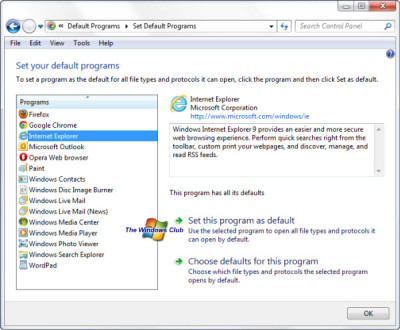
-
Im Ergebnisfenster (das
Standardprogramme festlegen
Fenster), klicken Sie auf
Internet Explorer
und dann, on
Standardeinstellungen für dieses Programm auswählen -
Dies wird sich öffnen
Programmzuordnungen festlegen
Fenster. Klick gegen
Alles auswählen
um alle angezeigten Typen auszuwählen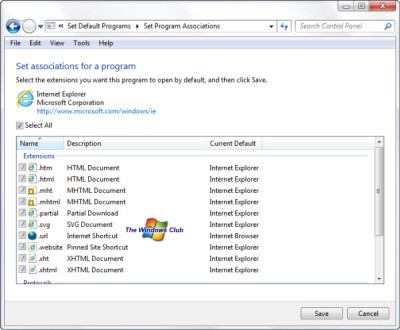 .
.
- Nur um zu bestätigen, dass Sie sich im rechten Fenster befinden, werden Sie sehen,,,, und ähnliche andere Dateierweiterungen (siehe Bild als Referenz)
-
Sobald Sie mit der Auswahl fertig sind, klicken Sie auf .
Speichern -
Sie sind wieder auf der
Standardprogramme festlegen
Fenster (siehe Schritt 4). -
Klicken Sie auf
OK
um das Fenster zu schließen.
Ready-To-Use Batch-Datei zur Behebung des Problems
Wenn Sie die obige Methode zum Zurücksetzen der Standardprogramme ausprobiert haben und Internet Explorer 9 oder IE10 immer noch nicht beheben konnten, können Sie die Batch-Datei mit ausführbaren Befehlen verwenden. Diese Befehle werden die IE-Komponenten neu registrieren und schließlich den Registrierungseintrag korrigieren, so dass die IE-Probleme gelöst werden. Sie können das herunterladen.
IELinkFix Bat-Datei
von unseren Servern.
Erstellen Sie zuerst einen Systemwiederherstellungspunkt .
https://thewindowsclub-thewindowsclubco.netdna-ssl.com/wp-content/uploads/2009/04/download1.gif
Da es sich um eine Batch-Datei zur Neuregistrierung von IE-Komponenten wie unserem Fix IE-Dienstprogramm oder dem Internet Explorer Troubleshooter handelt, kann sie auch in mehreren anderen Fällen verwendet werden. Wenn Ihr IE beispielsweise hängt oder einen Teil von Websites nicht anzeigen kann, können Sie den Code verwenden:
Wenn Sie einen Download versuchen, erhalten Sie möglicherweise eine Meldung, dass diese Art von Dateien gefährlich sein kann. Ignoriere einfach die Nachricht und lade sie herunter.
Um die Datei auszuführen, doppelklicken Sie einfach auf sie. Auch hier erhalten Sie beim Ausführen der Datei eine Sicherheitswarnung. Wenn Sie Zweifel haben, klicken Sie mit der rechten Maustaste auf das Dateisymbol und wählen Sie .
Offen
um es in Notepad zu öffnen, überprüfen Sie es nicht. Auch wenn Sie es ausführen, erhalten Sie möglicherweise Nachrichten mit der Aufschrift Zugriff verweigert. Ignorieren Sie diese und starten Sie nach dem Beenden des Programms neu
.
Das sollte Ihnen helfen, den Internet Explorer zu reparieren, wenn er keine Links öffnen kann. Wenn du immer noch Probleme hast, schau dir diesen Beitrag an oder lass es uns im Kommentarbereich unten wissen .
: Einige Links auf Websites öffnen Popups. Solche Links funktionieren möglicherweise nicht, wenn Ihr Popup-Blocker eingeschaltet ist. Unter diesen Umständen zeigt der IE in der Adressleiste eine Meldung an, dass er ein Popup blockiert hat. Sie können das Popup für diese Seite aktivieren, indem Sie auf die Benachrichtigung in der Adressleiste klicken. Wenn Sie auf den Link klicken, nachdem Sie das Popup für die Website aktiviert haben, sollte das Problem nicht auftreten
.
EMPFOHLEN: Klicken Sie hier, um Windows-Fehler zu beheben und die Systemleistung zu optimieren
